(2025) Comment ajouter une personne sur une photo facilement
Avez-vous déjà pris une photo en souhaitant pouvoir ajouter quelqu’un à côté de vous ? Vous n’êtes pas seul. Nous sommes tous passés par là, espérant qu’un ami puisse apparaître sur la photo ou qu’un être cher disparu y soit présent. Par le passé, ajouter quelqu’un à une photo nécessitait des heures de retouche sur Photoshop. Cependant, ce n’est plus le cas, car l’IA a simplifié les choses, et avec des outils comme HitPaw FotoePea, vous pouvez ajouter une personne à une photo facilement et rapidement. Vous vous demandez comment ajouter une personne à une photo ? Dans ce guide, nous explorerons différentes façons d’ajouter une personne à une image, y compris les techniques traditionnelles sous Photoshop et les applications alimentées par l’IA comme HitPaw FotorPea. Ça semble passionnant ? Ça l’est sûrement !
Alors, commençons :
Partie 1 : Méthodes traditionnelles pour ajouter une personne à une photo
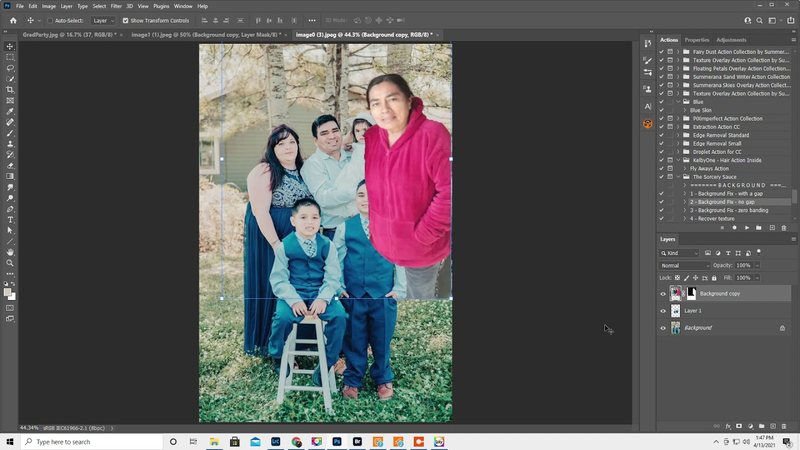
Avant l’arrivée des éditeurs photos à base d’IA, la principale méthode pour ajouter quelqu’un à une photo consistait à retoucher manuellement avec des logiciels comme Adobe Photoshop. Bien que puissant et toujours utilisé par de nombreux professionnels, le processus n’est pas adapté aux débutants. Voici quelques étapes impliquées si vous vous demandez comment ajouter une personne à une photo avec Photoshop :
- Détourage et collage : Vous découpez la personne d’une image, la délimitez soigneusement, puis la collez dans la photo cible.
- Fusion : Pour rendre le résultat naturel, il fallait assortir l’éclairage, les ombres et les couleurs de la nouvelle scène. C’est vraiment délicat.
- Mise à l’échelle et positionnement : Enfin, vous deviez redimensionner, faire pivoter et positionner la personne pour qu’elle corresponde aux proportions de la scène et semble réellement y être.
Pourquoi c’est difficile
Photoshop est un outil fantastique qui permet de créer des images époustouflantes, mais soyons honnêtes, ce n’est pas la solution la plus simple pour la plupart des gens. Il présente plusieurs défis importants :
- Compétences avancées requises :
- Prend beaucoup de temps :
- Risque d’un rendu faux :
Photoshop n’est pas adapté aux débutants. Il a une courbe d’apprentissage abrupte, et si vous n’avez pas déjà des notions de retouche, cet outil peut sembler écrasant. Pour réaliser une retouche convaincante avec Photoshop, vous devez comprendre les calques, les masques et les modes de fusion.
Pour parfaire chaque détail, comme assortir les tons de peau, ajuster la luminosité et créer des ombres naturelles, cela peut prendre des heures pour une seule image.
Sans précision professionnelle, l’image finale peut sembler artificielle ou manifestement retouchée.
À cause de ces problèmes, de nombreux débutants demandent souvent, « Existe-t-il un moyen plus simple d’ajouter une personne à une photo sans Photoshop ? » Heureusement, la réponse est oui.
Partie 2 : Méthodes plus simples avec l’IA
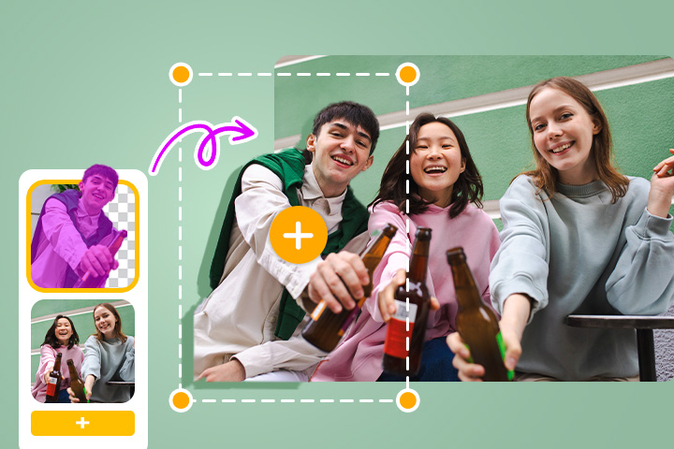
Grâce à l’intelligence artificielle, vous n’avez plus besoin d’années d’expérience sur Photoshop pour maîtriser la retouche photo. Avec la technologie IA moderne, ajouter une personne à une photo est devenu presque sans effort. Désormais, l’intelligence artificielle fait tout le travail lourd, comme fusionner les couleurs, ajuster l’éclairage et veiller à ce que la retouche paraisse naturelle et que la personne ajoutée ait vraiment sa place dans la photo.
Comment fonctionne l’IA
Au lieu de découper et coller manuellement, les outils IA simplifient le processus. Il vous suffit de
- Importer la photo de base.
- Importer et décrire la personne que vous voulez ajouter.
- Laisser l’IA tout fusionner naturellement.
Le résultat obtenu sera ultra-réaliste, et personne ne pourra deviner si la photo a été retouchée ou non.
Outils IA recommandés
Si vous vous demandez quels outils essayer pour ajouter des personnes aux photos, voici quelques-uns des meilleurs éditeurs IA disponibles aujourd’hui :
HitPaw FotorPea- Une option conviviale pour les débutants avec des fonctionnalités avancées d’édition IA qui rendent l’ajout d’une personne à une photo rapide et réaliste. Parfait pour ceux qui ne veulent pas d’une expérience d’édition complexe mais souhaitent des résultats professionnels.
Fotor - Fotor est un outil d’édition photo en ligne reconnu pour son interface claire et ses puissants outils IA. En plus de permettre d’intégrer des personnes dans les photos, Fotor offre d’autres fonctions comme les filtres et les modifications de fond.
Pokecut - Pokecut est un outil web utilisable dans n’importe quel navigateur. Il vous permet de télécharger des photos, d’ajouter des personnes de façon fluide avec l’IA, et propose 5 retouches gratuites par jour. Des crédits supplémentaires sont disponibles pour plus de flexibilité.
Application PhotoDirector - PhotoDirector est une application mobile riche en fonctionnalités qui combine IA et outils créatifs. Elle vous permet d’ajouter des personnes aux photos et d’améliorer les images avec des effets, filtres, et changements de fond pour un rendu final soigné.
Cas d’utilisation pratiques
L’édition photo IA n’est pas seulement une question de commodité, c’est aussi un moyen de rendre les souvenirs complets. Voici quelques situations courantes où ces outils sont utiles :
- Portraits familiaux - Avec l’IA, vous pouvez ajouter un frère, un parent ou un enfant qui n’a pas pu participer à la séance.
- Photos de groupe - Inclure un ami arrivé en retard ou absent à l’événement.
- Photos hommage - Honorer un être cher en l’incluant dans une photo de famille.
- Projets créatifs - Combiner des personnes dans des images amusantes, surréalistes ou à thème fantastique pour les réseaux sociaux.
Partie 3 : Comment ajouter une personne à une photo avec HitPaw FotoePea
Maintenant que vous savez à quel point l’IA est efficace, vous vous demandez peut-être comment ajouter un être cher à une photo et créer un souvenir impérissable. C’est là que HitPaw FotoePea intervient.
Parmi tous les outils IA, HitPaw FotoePea se distingue par sa rapidité, sa précision et surtout sa convivialité. Cela signifie que vous n’avez pas besoin d’être un expert en design ; même un débutant peut l’utiliser sans problème. Son Nano Banana Model, une mise à jour récente qui élève la retouche photo à un autre niveau, rend l’outil encore plus impressionnant. Ce modèle est conçu pour créer une fusion ultra-réaliste et des effets d’éclairage naturel, ce qui signifie que la personne que vous ajoutez à votre photo ne fait pas que « poser » sur l’image ; elle semble en faire partie.
Les principales fonctionnalités de HitPaw FotoePea incluent :
- Fusion assistée par IA qui ajuste automatiquement ombres, lumière et arrière-plan.
- Positionnement réaliste garantissant que la personne ajoutée semble toujours avoir été dans la photo.
- Interface simple de glisser-déposer utilisable même par un novice complet.
- Sortie de haute qualité pour donner un aspect professionnel aux images.
Vous vous demandez comment ajouter une personne à une photo avec HitPaw FotoePea :
Étape 1 : Obtenez HitPaw FotorPea
Rendez-vous sur le site officiel de HitPaw et téléchargez HitPaw FotorPea. Une fois le fichier prêt, ouvrez-le et suivez le guide rapide d’installation.
Étape 2 : Lancez HitPaw FotorPea
Après l’installation, ouvrez HitPaw FotorPea. Sur le tableau de bord principal, cliquez sur « AI Generator » pour commencer à éditer vos photos.
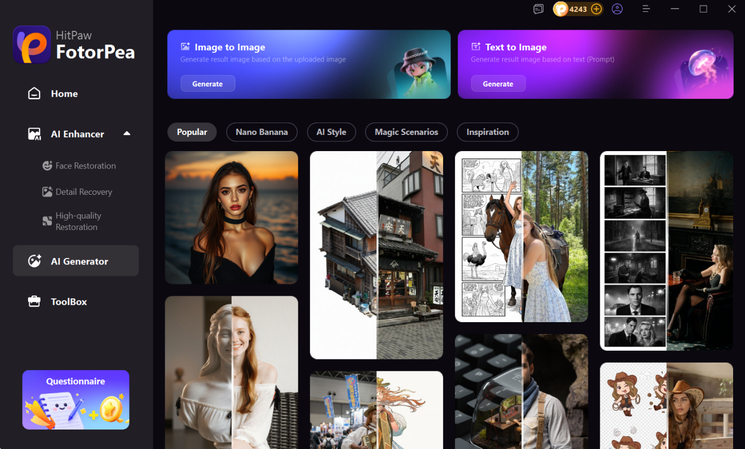
Étape 3 : Importez votre image de base
Ensuite, téléchargez la photo que vous souhaitez retoucher. Vous pouvez utiliser un des modèles prêts à l’emploi ou choisir « Image to Image » pour commencer de zéro. Ensuite, importez la photo de base (comme un portrait de famille ou une photo de groupe). Pour faciliter le travail, vous pouvez créer un collage avec la photo réelle et celle que vous souhaitez ajouter dans l’image. Puis, écrivez une consigne, comme « Combinez la photo d’une famille dans un salon avec la photo des grands-parents souriant ensemble. Placez les grands-parents à droite du groupe, avec éclairage et ombres ajustés pour que cela semble qu’ils ont toujours fait partie du portrait familial ».
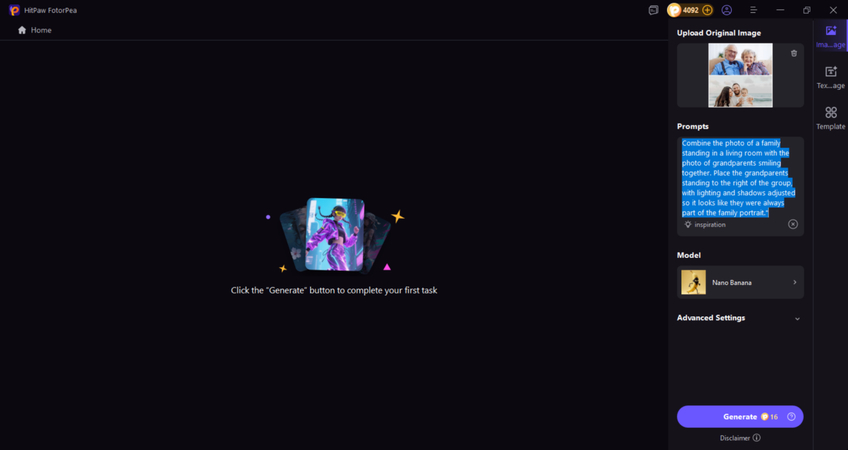
Étape 4 : Générer et enregistrer votre photo créative
Cliquez sur « Generate » et laissez l’IA faire son travail. En quelques secondes, HitPaw FotorPea ajoutera la personne à votre photo avec une fusion réaliste et un éclairage naturel.
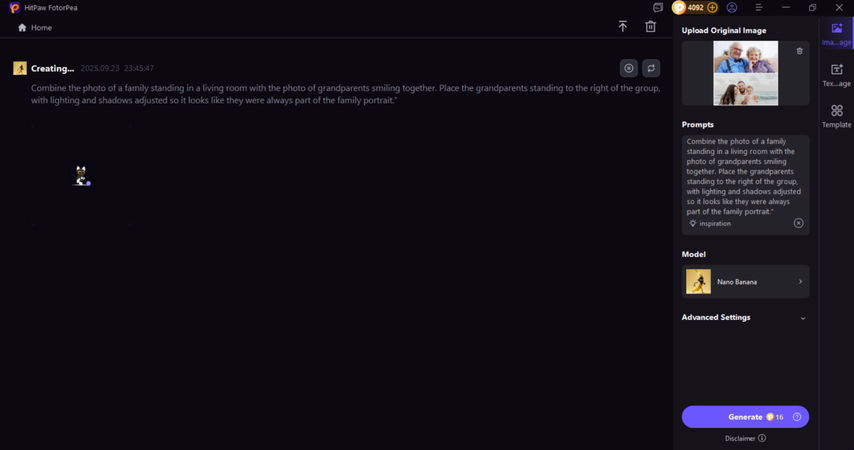
Une fois terminé, prévisualisez le résultat en cliquant sur la loupe, et si vous êtes satisfait, téléchargez l’image finale sur votre appareil.
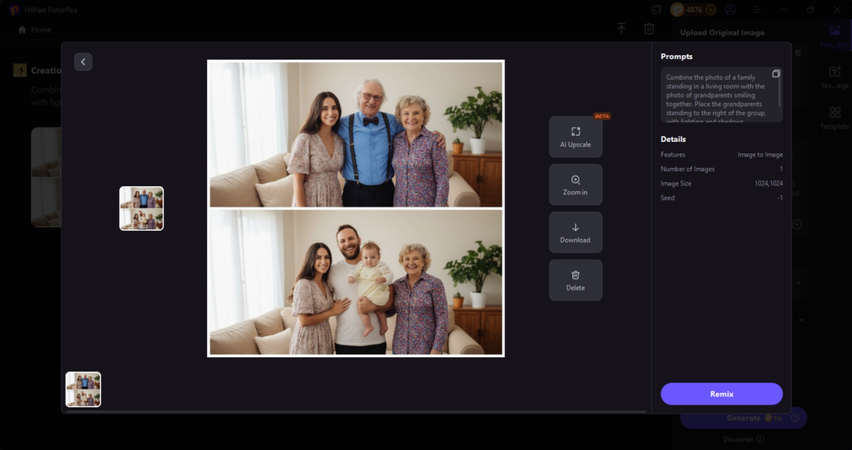
Partie 4 : FAQ sur comment ajouter une personne à une photo
Oui, avec des outils IA comme HitPaw FotoePea et FotorPea, vous pouvez insérer respectueusement un être cher dans une image. Beaucoup de familles utilisent cette fonction pour créer des photos hommage.
Certaines applications proposent des essais gratuits, mais si vous souhaitez des résultats de haute qualité, il est recommandé d’utiliser des éditeurs IA premium comme HitPaw et FotorPea.
Conclusion
Ajouter quelqu’un à une photo était autrefois une tâche stressante, réservée aux professionnels de la retouche photo. Aujourd’hui, grâce aux outils alimentés par l’IA, presque tout le monde peut le faire rapidement et efficacement. Que ce soit pour réparer un portrait familial, compléter une photo de groupe ou honorer un être cher qui n’est plus là, savoir comment ajouter une personne à une photo n’a jamais été aussi simple. Parmi toutes les options disponibles, HitPaw FotoePea est l’un des meilleurs choix en 2025. Avec son modèle innovant Nano Banana, il offre des résultats réalistes et naturels sans besoin de retouches compliquées.
Alors, la prochaine fois que vous souhaiterez qu’une personne figure sur une photo, utilisez HitPaw FotoePea et transformez l’image en quelques clics seulement.









 HitPaw VikPea
HitPaw VikPea HitPaw Univd
HitPaw Univd HitPaw VoicePea
HitPaw VoicePea



Partager cet article :
Donnez une note du produit :
Clément Poulain
Auteur en chef
Je travaille en freelance depuis plus de 7 ans. Cela m'impressionne toujours quand je trouve de nouvelles choses et les dernières connaissances. Je pense que la vie est illimitée mais je ne connais pas de limites.
Voir tous les articlesLaissez un avis
Donnez votre avis pour les articles HitPaw